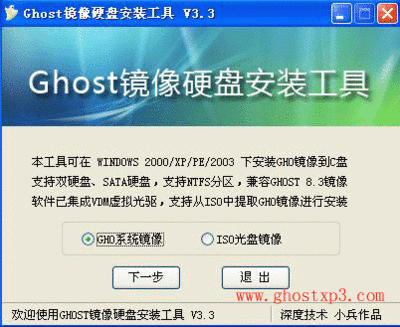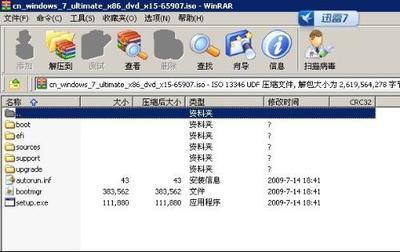花了3天时间在虚拟机上装上了Mac系统,今天上传个教程,帮助也想在PC上用上Mac系统的电脑爱好者们,不多说废话,先上张我的成果图(PS:我的是笔记本,型号:联想B460)
一、前提篇
1、【SecurAble -----检验你的CPU是否支持硬件级虚拟模式】
2、【VMware Workstation7.1.3 build-324285 -----虚拟机版本】
3、【苹果操作系统.-.雪豹.10.6].snowleopard_10a432_userdvd -----Mac系统】
4、【darwin_snow_legacy 或darwin300 -----MacOSX启动盘】
二、准备篇
1、【SecurAble-----检验你的CPU是否支持硬件级虚拟模式】
下载地址:http://download.pchome.net/system/diagnose/detail-170655.html
下载后,解压文件,运行文件中的securable应用程序
如果为下图所示,那么你的CPU是支持硬件级虚拟模式的,恭喜完成第一步。
注意: 画圈处Hardware Virtualization(硬件虚拟化)需要为LockedON或YES,才可以启动之后的虚拟机,若显示的为LockOFF 或 NO是不行的,不过别担心!如下做:
重新开机,按F2,进入BIOS设置→“Configuration”→“Intel VirtualTechnology”改为 Enabled即可。
2、【VMware Workstation7.1.3 build-324285-----虚拟机版本】
下载地址:http://www.52pojie.cn/thread-74360-1-1.html
找到下载 →解压压缩包,打开文件夹 → 先暂时关闭360安全卫士(因为它可能会阻拦虚拟机中一些东西) → 运行VMware_Workstation(虚拟机)_v7.1.2_build-301548_svcy精简绿色版→ 安装
→ 安装完后,会自动创建账户,之后出现此图
→ 依次将各项服务都安装上,按1→Enter,按2→Enter,...,按7→Enter,退出,完成安装。
3、【苹果操作系统.-.雪豹.10.6].snowleopard_10a432_userdvd -----Mac系统】
下载地址:
ed2k://|file|[苹果操作系统.-.雪豹.10.6].snowleopard_10a432_userdvd.dmg|6586892984|cfbd9bf61eea3d358e19c57b96435fee|h=vd2rzatrleunkowmtenb4kseymwjc53k
下载方法:复制上面的下载地址→ 打开迅雷→点击迅雷左上方的→将复制的地址粘贴到里面如图:
→ 点击“继续” →等待下载完即可。
4、【darwin_snow_legacy 或 darwin300 -----MacOSX 启动盘】
我安装时,darwin_snow_legacy没用,darwin300有用,所以大家先都装上,安装时再看哪个适合你
下载地址:
①darwin_snow_legacy ----- http://ishare.iask.sina.com.cn/f/14601966.html
②darwin300 ----- http://ishare.iask.sina.com.cn/f/9084463.html?from=like
解压出来的文件中有.iso文件,后面安装时会用到。
三、创建虚拟机篇
非常简单,按图创建即可。
创建好之后,需要你在刚建立的虚拟机目录下(
)找到一个扩展名为.vmx的文件,用记事本打开,找到guestOS = "freebsd-64"一行,将引号里的freebsd-64改为darwin10,改完是guestOS ="darwin10"(),保存修改后的文件。
重启下虚拟机(先关闭虚拟机,再打开)→
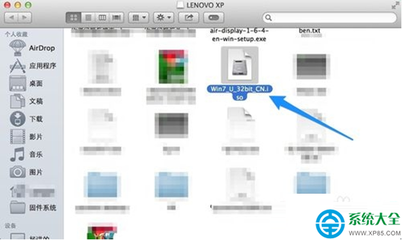
到处为止,你已经创建好安装Mac的虚拟机了!
四、安装篇
打开虚拟机电源→ 出现黑武士的画面 →
此时又是黑武士的画面,按Enter即可。
----------------------------------------
----------------------------------------
注意:此时出现“CPU已被客户机系统禁用。你必须关闭电源或重置该虚拟机”的朋友,如下:
方法1:将Mac启动盘(即之前的.iso文件)换成第②个试下(即:将darwin_snow_legacy 换成 darwin300),我就是这么成功的!(其他都不变化)
方法2:
http://blog.sina.com.cn/s/blog_47528e7a01015ach.html
方法3:
http://bbs.pcbeta.com/viewthread-1061272-1-1.html
----------------------------------------
----------------------------------------
→然后将屏幕拉到顶部,可以看到工具栏 →
再点击“抹掉”
→在出现的对话框中,也选择抹掉 → 选择左上角“磁盘工具” → “退出磁盘工具”→点击“安装,如图:
可以起来喝口水了,等待它自己安装好吧!
-------------------------------------------------------
注意:当安装到最后10分钟,突然提示:安装失败时,别紧张!其实苹果系统已经装好了!
方法: 重启虚拟机→ 打开虚拟机设置 →
→ 打开虚拟机电源,出现的黑武士画面中已经有了苹果的图标,点击苹果图标,按Enter,这时你就进入了Mac OSX的系统了!!恭喜你!!
好了,之后的苹果设置,相信你可以自己搞定了!!体验下虚拟机下的Mac系统吧!
 爱华网
爱华网